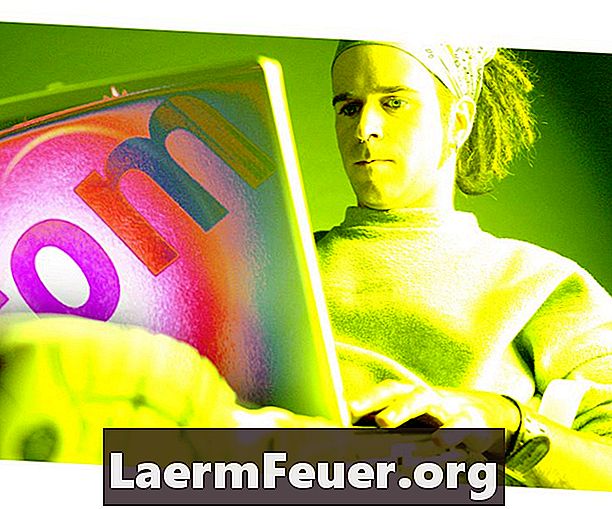
Indhold
JPG-filer indeholder individuelle billeder. Hvis du vil oprette et dokument, der indeholder flere af dem, kan du konvertere dem til en enkelt PDF-fil. ImageMagick er fri software, som du kan bruge til at konvertere filer til Linux-operativsystemet. Dette program vil blive anvendt ved hjælp af værktøjet "Konverter". Du kan kombinere så mange JPG-billeder som nødvendigt i en enkelt PDF-fil.
retninger

-
Kopier alle JPG-filer til en enkelt mappe.
-
Åbn vinduet "Terminal" eller "Konsole". Begge findes under hovedvinduet i programmet eller ved at højreklikke på skrivebordet.
-
Download og installer ImageMagick programmet i softwarelageret. Brugere af "Fedora" og "CentOS" kommer ind i kommandoen "yum install imagemagick" på kommandolinjen, mens "Ubuntu" og "Linux Mint" kommer ind i "sudo apt-get install imagemagick".
-
Indtast kommandoen "cd image_dir" for at navigere til mappen, der indeholder JPG-filerne. Udskift "image_dir" med navnet angivet til denne mappe. Tryk på "Enter".
-
Indtast kommandoen "konverter * .jpg single_file.pdf" for at konvertere alle JPG-filer til en enkelt PDF-fil.